Το CSV, με το πλήρες όνομα των τιμών διαχωρισμένων με κόμμα, είναι ένα είδος μορφής αρχείου που μπορεί να χρησιμοποιηθεί για την αποθήκευση δεδομένων πίνακα (που είναι αριθμοί και κείμενο) σε απλή μορφή. Χρησιμοποιώντας τη μορφή CSV, μπορείτε να διαχειριστείτε τα αρχεία δεδομένων και μετά να παρουσιάσετε πιο καθαρά. Το CSV είναι μια παγκόσμια υποστηριζόμενη μορφή που μπορεί να ανοίξει σε πολλά προγράμματα ή εφαρμογές.
Μια άλλη ευκολία που προσφέρει το CSV είναι ότι τα δεδομένα που είναι αποθηκευμένα στο έγγραφο CSV μπορούν να επεξεργαστούν πολύ εύκολα αν ανακαλύψετε ένα πρόβλημα που κρύβεται στο αρχικό περιεχόμενο δεδομένων. Αυτό πρέπει να ευχαριστήσει την απόδοση απλού κειμένου που διαθέτει το CSV.
Όσον αφορά όλες αυτές τις δυνατότητες ενός αρχείου CSV, ορισμένα άτομα μπορεί να θέλουν να μετατρέψουν XLSX / XLS σε CSV. Αλλά πώς μπορούμε να το κάνουμε αυτό; Για ανακούφιση, δεν πρόκειται για περίπλοκο ζήτημα και σας προσφέρουμε αρκετές μεθόδους για τη μετατροπή ενός αρχείου XLSX ή XLS σε CSV. Τώρα, ελέγξτε το άρθρο και προσπαθήστε να αντιμετωπίσετε το πρόβλημα μόνοι σας!
Περιεχόμενα
1. Άμεση μετατροπή XLSX / XLS σε CSV στο Microsoft Excel
2. Πώς να μετατρέψετε XLSX / XLS σε CSV εάν περιέχει κωδικοποίηση UTF-8 ή UTF-16
3. Χρησιμοποιήστε τα Υπολογιστικά φύλλα Google για να μετατρέψετε εύκολα XLSX / XLS σε CSV
1. Άμεση μετατροπή XLSX / XLS σε CSV στο Microsoft Excel
Στην πραγματικότητα, για άτομα που θέλουν να αποθηκεύσουν το αρχείο XLSX ή XLS σε μορφή CSV, το Microsoft Excel παρέχει αυτή τη λειτουργία στην εφαρμογή του για δωρεάν χρήση. Στην πραγματικότητα, λίγοι γνωρίζουν ακριβώς γι 'αυτό. Εδώ λοιπόν, θα σας πάω να ακολουθήσετε τα βήματα. Και πρέπει να προσέξετε ότι αυτό είναι εφαρμόσιμο για το Excel 2016, 2013, 2010 και 2007.
Βήμα 1. Ανοίξτε το αρχείο XLSX ή XLS με το πρόγραμμα Microsoft Excel. Από τη γραμμή μενού, θα πρέπει να μεταβείτε στο "Αρχείο" και στη συνέχεια να επιλέξετε "Αποθήκευση ως". Στη συνέχεια, θα εμφανιστεί το παράθυρο Save As.
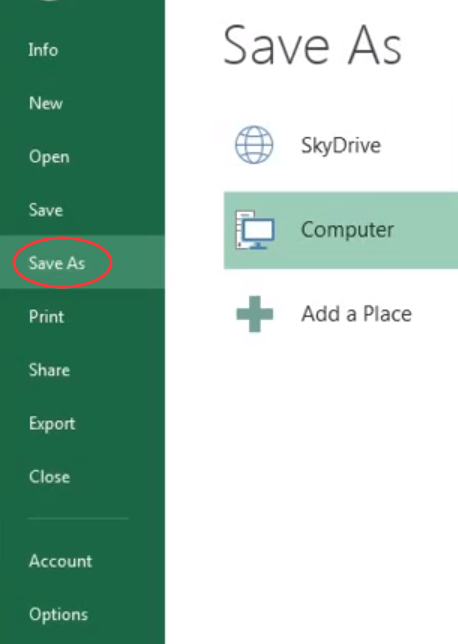
Βήμα 2. Μεταβείτε στο "Αποθήκευση ως τύπος" κάτω από το "Όνομα αρχείου", όπου πρέπει να ανοίξετε το μενού και να επιλέξετε "CSV" ως επιλογή για την κωδικοποίηση του αρχείου XLSX / XLS. Υπάρχουν διάφοροι κωδικοποιητές CSV που μπορείτε να επιλέξετε να αποθηκεύσετε το αρχείο, το οποίο περιλαμβάνει:
- CSV (οριοθετημένο με κόμμα), το οποίο επιτρέπει το αποθηκευμένο αρχείο CSV να μπορεί να ανοίξει σε άλλο πρόγραμμα ή συσκευή Windows με λειτουργικό σύστημα Windows.
- CSV (Macintosh), το οποίο επιτρέπει το αρχείο CSV να μπορεί να ανοίξει με επιτυχία στο λειτουργικό σύστημα Mac.
- CSV (MS-DOS), το οποίο επιτρέπει το αρχείο CSV να μπορεί να χρησιμοποιηθεί στη συσκευή με λειτουργικό σύστημα MS-DOS.

Βήμα 3. Αφού επιλέξετε την κατάλληλη μορφή CSV ως μορφή εξόδου για το αρχείο XLSX / XLS, μπορείτε επίσης να επιλέξετε ένα φάκελο. Στη συνέχεια, πατήστε "Αποθήκευση" και θα σας ζητηθεί μια ειδοποίηση από το Microsoft Excel, προειδοποιώντας σας ότι ο επιλεγμένος τύπος αρχείου δεν μπορεί να χρησιμοποιηθεί για αποθήκευση ως βιβλία εργασίας που περιέχουν πολλά φύλλα. Επιλέξτε να πατήσετε "OK" για να συνεχίσετε εάν θέλετε απλώς να αποθηκεύσετε το ενεργό φύλλο. Αλλά αν θέλετε όλα, θα πρέπει να επιλέξετε "Ακύρωση" και να διαιρέσετε τα φύλλα σε διαφορετικά αρχεία για να επαναλάβετε αυτά τα βήματα για να τα μετατρέψετε σε μορφή CSV ένα προς ένα.
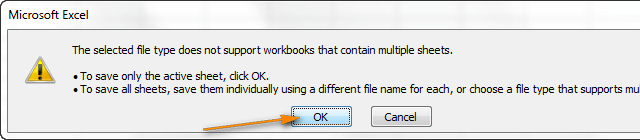
Βήμα 4. Εάν επιλέξετε "OK", θα εμφανιστεί ένα άλλο παράθυρο ειδοποίησης για να σας ενημερώσει ότι ορισμένες δυνατότητες του αρχικού σας αρχείου θα καταργηθούν εάν επιλέξετε να το αποθηκεύσετε σε μορφή CSV. Κάντε κλικ απλά κάντε κλικ στο "Ναι" και μπορείτε να μετατρέψετε το αρχείο XLSX / XLS σε αρχείο CSV με επιτυχία.
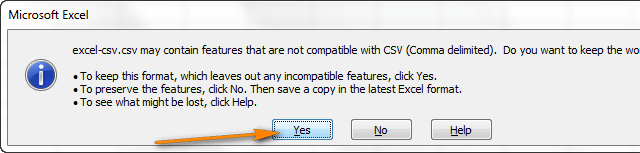
2. Πώς να μετατρέψετε XLSX / XLS σε CSV εάν περιέχει κωδικοποίηση UTF-8 ή UTF-16
Μερικές φορές μπορεί να διαπιστώσετε ότι η παραπάνω μέθοδος δεν είναι εφαρμόσιμη για τη μετατροπή των αρχείων XLSX / XLS σε μορφή CSV. Γιατί; Υποθέτω ότι αυτό είναι δυνατό επειδή το περιεχόμενο των αρχείων XLSX / XLS περιέχει ορισμένους ειδικούς χαρακτήρες, οι οποίοι δεν είναι ASCII (American Standard Code for Information Interchange). Δύο βασικοί κωδικοί που θα σταματήσουν τη μετατροπή των αρχείων XLSX ή XLS σε CSV χρησιμοποιώντας το Excel με επιτυχία, οι οποίοι είναι UTF-8 (πιο περίπλοκη κωδικοποίηση που περιέχει 1 - 4 bytes για κάθε σύμβολο) και UTF-16 (ισχύει 2-4 byte για αποθηκεύστε κάθε σύμβολο). Τώρα λοιπόν, θα σας δείξω πώς να μετατρέψετε XLSX / XLS σε CSV εάν το αρχείο έχει κωδικοποίηση UTF-8 ή UTF-16.
Μετατροπή XLSX / XLS με UTF-8 σε CSV
Βήμα 1. Όπως και τα δύο πρώτα βήματα που αναφέρονται στην παραπάνω μέθοδο, πρέπει να ανοίξετε το αρχείο XLSX / XLS στο Microsoft Excel και, στη συνέχεια, να μεταβείτε στο "Αρχείο"> "Αποθήκευση ως" για να αποθηκεύσετε το αρχείο στο "Κείμενο Unicode (* .txt) μορφή "" στον υπολογιστή σας.
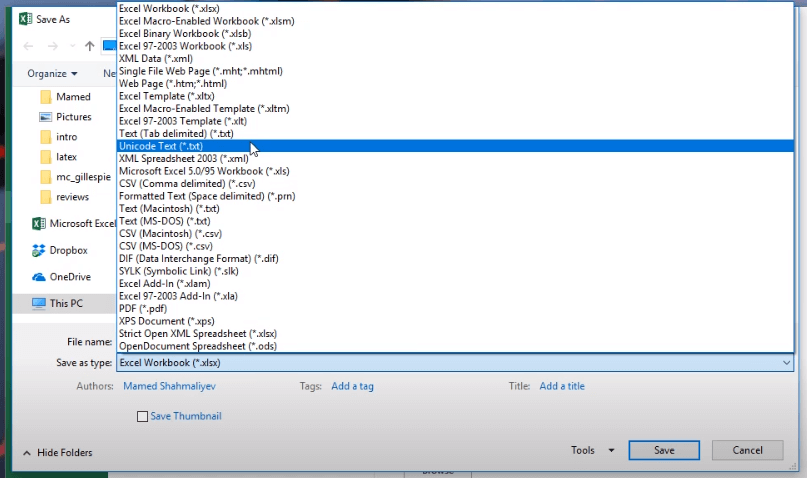
Βήμα 2. Στη συνέχεια, πρέπει να ανοίξετε το αρχείο .txt. Στη συνέχεια, μεταβείτε στο "Αρχείο"> "Αποθήκευση ως". Στο παράθυρο, επιλέξτε "UTF-8" ως μέθοδος κωδικοποίησης και πατήστε "Αποθήκευση".
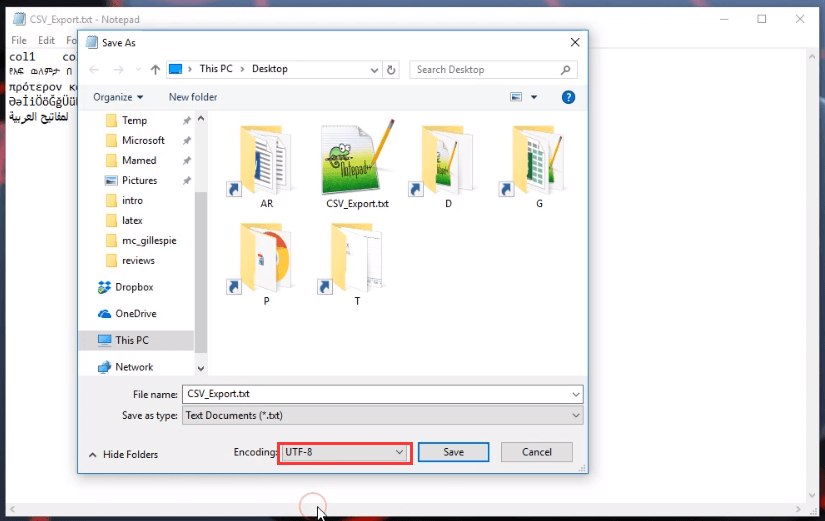
Βήμα 3. Αφού το κάνετε αυτό, επιστρέψτε στην επιφάνεια εργασίας και μετονομάστε το αρχείο με .csv στο τέλος του ονόματός του. Στη συνέχεια, μπορείτε να μετατρέψετε το αρχείο σε έγγραφο CSV.
Μετατροπή XLSX / XLS με UTF-16 σε CSV
Για XLSX και XLS με κωδικοποίηση UTF-16, είναι πολύ πιο απλό να μετατρέψετε το αρχείο σε μορφή CSV για το λόγο ότι το Excel θα χρησιμοποιεί αυτόματα τη μορφή UTF-16 ενώ επιλέγετε να αποθηκεύσετε το αρχείο σε .txt.
Επομένως, απλώς πρέπει να μεταβείτε στο "Αρχείο"> "Αποθήκευση ως" στο Excel, η έξοδος των XLSX / XLS σε μορφή .txt και, στη συνέχεια, χρησιμοποιήστε την Εξερεύνηση των Windows για να αλλάξετε τη μορφή αρχείου από .txt σε .csv. Τότε όλα γίνονται!
3. Χρησιμοποιήστε τα Υπολογιστικά φύλλα Google για να μετατρέψετε εύκολα XLSX / XLS σε CSV
Πολλοί άνθρωποι γνωρίζουν ότι η Google διαθέτει επίσης μια σειρά ισχυρών λειτουργιών του Office για τη διαχείριση όλων των ειδών εγγράφων τόσο στο διαδίκτυο όσο και στη χρήση υλικού. Στην πραγματικότητα, η χρήση του εργαλείου Google Sheets είναι επίσης δυνατή η μετατροπή XLSX / XLS σε CSV.
Βήμα 1. Χρησιμοποιήστε το πρόγραμμα περιήγησής σας και μεταβείτε στην πλατφόρμα Υπολογιστικών φύλλων Google . Πρέπει να χρησιμοποιήσετε έναν λογαριασμό Google πριν αρχίσετε να χρησιμοποιείτε τη λειτουργία του.
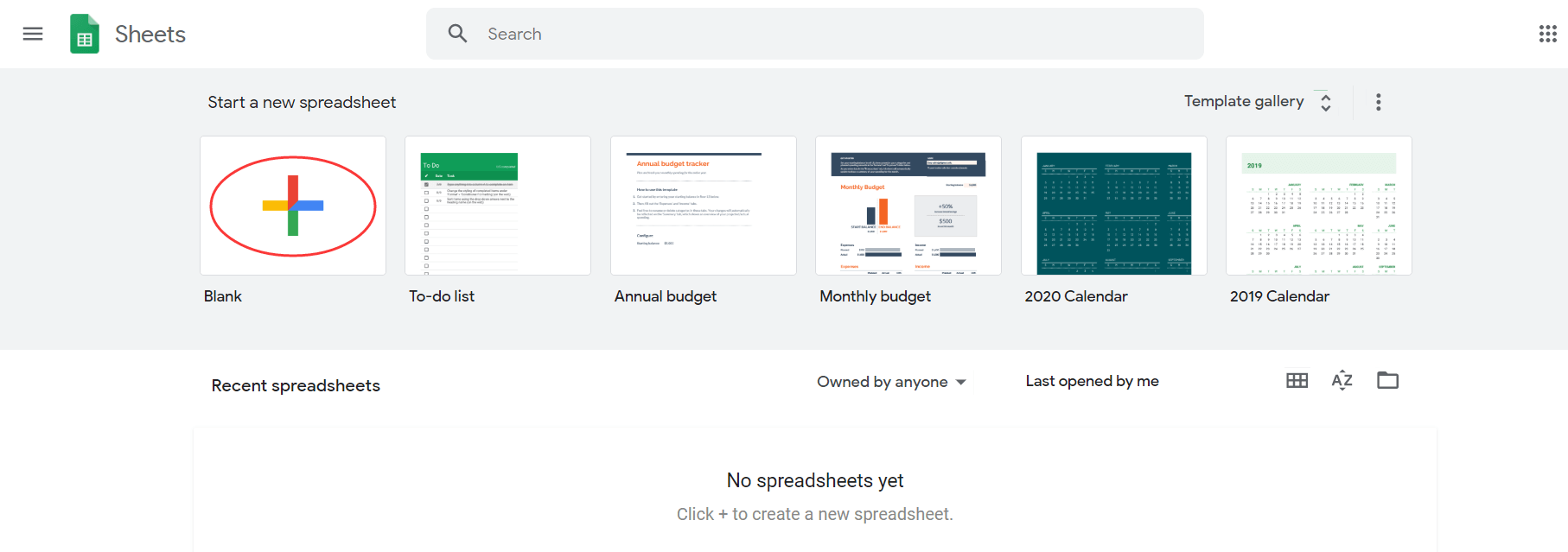
Βήμα 2. Ανοίξτε ένα κενό αρχείο και από τη γραμμή εργαλείων, επιλέξτε "Αρχείο" για την επιλογή "Εισαγωγή ...". Στη συνέχεια, μεταβείτε στο "Μεταφόρτωση" και πατήστε "Επιλογή αρχείου από τον υπολογιστή σας" για να προσθέσετε το αρχείο XLSX ή XLS στην πλατφόρμα.
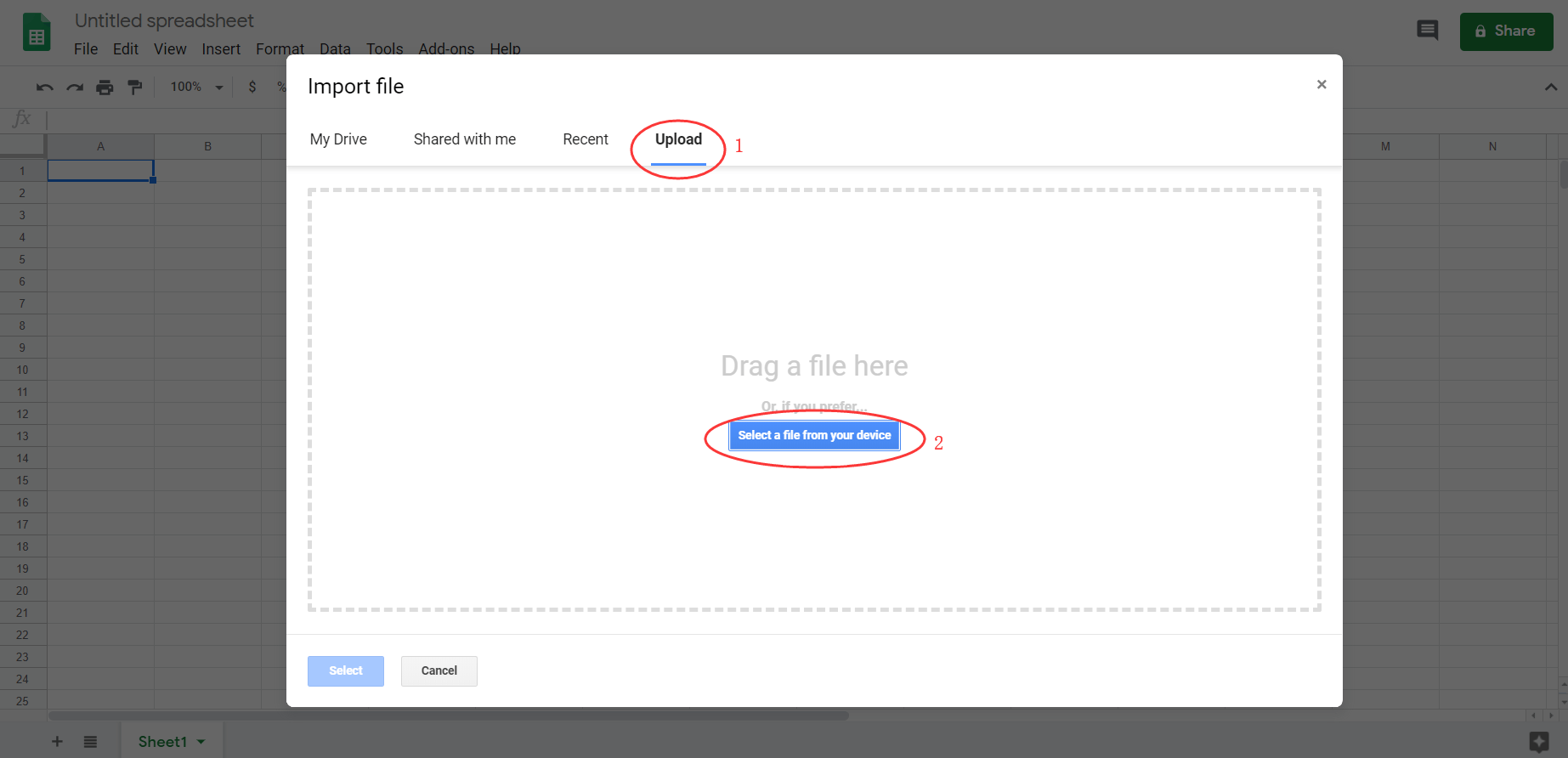
Βήμα 3. Όταν εμφανιστεί ένα παράθυρο ειδοποίησης, πρέπει να επιλέξετε το "Αντικατάσταση υπολογιστικού φύλλου" και, στη συνέχεια, να υποβάλετε "Εισαγωγή δεδομένων"
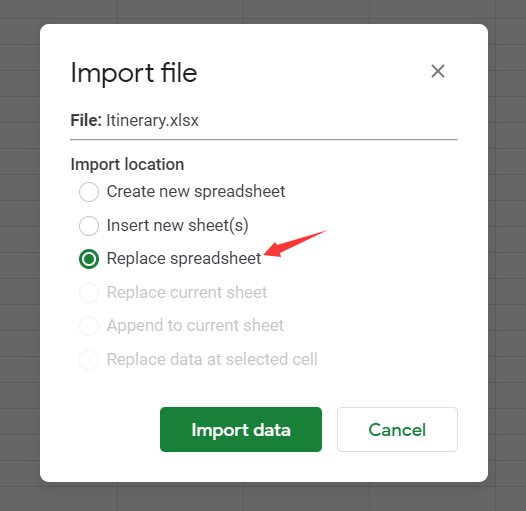
Βήμα 4. Όταν το περιεχόμενο μεταφορτώνεται σε φύλλα Google, μπορείτε να ξεκινήσετε τη μετατροπή του αρχείου σε μορφή CSV. Απλώς πηγαίνοντας στο "Αρχείο"> "Λήψη ως"> "Τιμές διαχωρισμένες με κόμματα (.csv, τρέχον φύλλο)". Αφού ορίσετε αυτήν την επιλογή, το αρχείο XLSX / XLS θα μεταφορτωθεί στο Sharesight σε μορφή CSV.
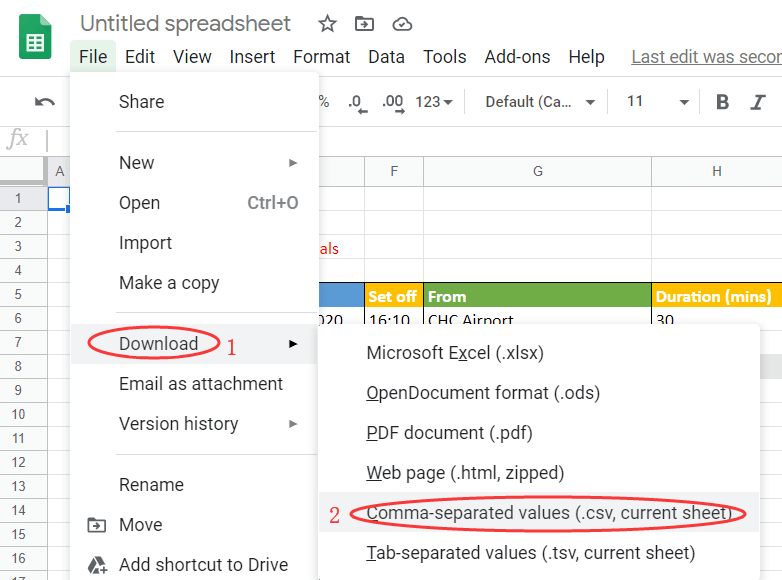
4. Μετατροπή XLSX σε CSV χωρίς κόστος στο Διαδίκτυο
Ένας άλλος διαδικτυακός τρόπος με τον οποίο μπορείτε να προσπαθήσετε να μετατρέψετε το XLSX σε CSV ελεύθερα και πολύ εύκολα είναι να χρησιμοποιήσετε μια δημοφιλή διαδικτυακή πλατφόρμα μετατροπής αρχείων, που ονομάζεται Zamzar , η οποία παρέχει απευθείας έναν μετατροπέα XLSX σε CSV για τους ανθρώπους να το κάνουν απλά.
Βήμα 1. Μεταβείτε στον μετατροπέα XLXS σε CSV στο Zamzar και πατήστε απευθείας το κουμπί "Προσθήκη αρχείων ..." σε πράσινο χρώμα για να επιλέξετε να ανεβάσετε το αρχείο XLSX στην πλατφόρμα.
Βήμα 2. Η Zamzar έχει επιλέξει CSV ως μορφή εξόδου για εσάς, οπότε απλά πρέπει να πατήσετε "Μετατροπή τώρα" και το αρχείο θα μετατραπεί σε μορφή CSV.

Βήμα 3. Στη συνέχεια, απλά πρέπει να κάνετε κλικ στο κουμπί "Λήψη" και μπορείτε να αποθηκεύσετε το αρχείο CSV που έχει μετατραπεί εκτός σύνδεσης.
συμπέρασμα

Αυτοί οι τέσσερις τρόποι είναι απολύτως εφαρμόσιμοι για να μετατρέψετε αρχεία XLSX ή XLS σε μορφή CSV όταν χρειάζεστε. Δεν είναι δύσκολο να κυριαρχήσουν. Αν γνωρίζετε άλλους απλούστερους τρόπους μετατροπής XLSX / XLS σε CVS, μοιραστείτε μαζί μας σχολιάζοντας παρακάτω!
'Ηταν αυτό το άρθρο χρήσιμο? Ευχαριστούμε για την ανταπόκρισή σας!
ΝΑΙ Ή ΟΧΙ
































Σχόλιο